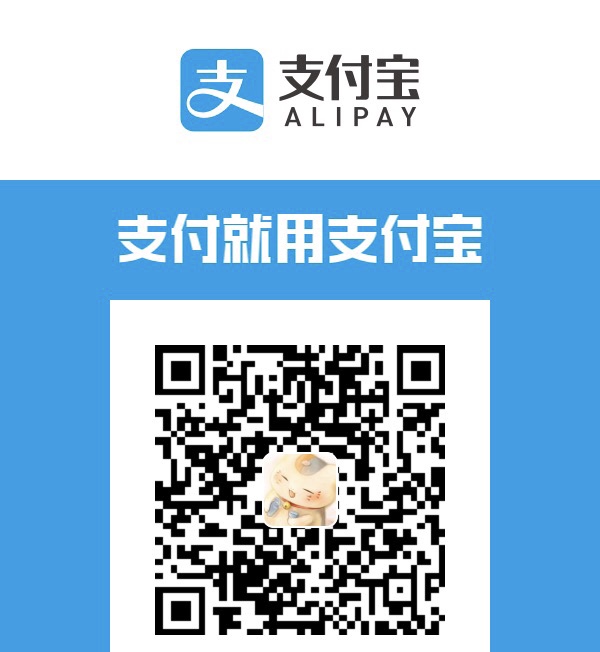安装 Git
Linux
1 | sudo apt-get install git |
Mac OS
1 | 1. 安装 homebrew |
Windows
1 | Git 官网下载安装包 |
初始设置
1 | git config --global user.name "Your Name" |
创建版本库
- 创建一个空目录
1 | mkdir learngit |
- 初始化
1 | git init |
将文件添加到版本库
- 创建
1 | 创建一个 readme.txt |
- 文件 添加 到仓库
1 | git add readme.txt |
- 文件 提交 到仓库
1 | git commit -m "wrote a readme file" |
时光机穿梭
查看状态
1 | git status |
查看不同
1 | git diff |
历史记录
1 | git log |
回退
1 | git reset |
工作区和暂存区
管理修改
- 第一次修改 ->
git add-> 第二次修改 ->git add->git commit - 每次修改,如果不用
git add到暂存区,那就不会加入到commit中。
撤销修改
- 场景1:当你改乱了工作区某个文件的内容,想直接丢弃工作区的修改时,用命令
git checkout -- file。 - 场景2:当你不但改乱了工作区某个文件的内容,还添加到了暂存区时,想丢弃修改,分两步,第一步用命令
git reset HEAD <file>,就回到了场景1,第二步按场景1操作。
删除文件
- 命令
git rm用于删除一个文件。如果一个文件已经被提交到版本库,那么你永远不用担心误删,但是要小心,你只能恢复文件到最新版本,你会丢失最近一次提交后你修改的内容。
远程仓库
创建SSH Key。在用户主目录下,看看有没有.ssh目录,如果有,再看看这个目录下有没有
id_rsa和id_rsa.pub这两个文件,如果已经有了,可直接跳到下一步。如果没有,打开Shell(Windows下打开Git Bash),创建SSH Key:1
$ ssh-keygen -t rsa -C "youremail@example.com"
第2步:登陆GitHub,打开“Account settings”,“SSH Keys”页面。然后,点“Add SSH Key”,填上任意Title,在Key文本框里粘贴
id_rsa.pub文件 的内容。
添加远程库
在 github 上新建一个
我们根据GitHub的提示,在本地的
learngit仓库下运行命令:1
$ git remote add origin git@github.com:michaelliao/learngit.git
把本地库的所有内容推送到远程库上:
1
git push -u origin master
从现在起,只要本地作了提交,就可以通过命令:
1
$ git push origin master
把本地
master分支的最新修改推送至GitHub,现在,你就拥有了真正的分布式版本库!关联一个远程库时必须给远程库指定一个名字,
origin是默认习惯命名.
从远程库克隆
1 | git clone git@github.com:michaelliao/gitskills.git |
分支管理
查看分支:git branch
创建分支:git branch <name>
切换分支:git checkout <name>或者git switch <name>
创建+切换分支:git checkout -b <name>或者git switch -c <name>
合并某分支到当前分支:git merge <name>
删除分支:git branch -d <name>
解决冲突
当Git无法自动合并分支时,就必须首先解决冲突。解决冲突后,再提交,合并完成。
解决冲突就是把Git合并失败的文件手动编辑为我们希望的内容,再提交。
用git log --graph命令可以看到分支合并图。
分支管理策略
合并分支时,加上--no-ff参数就可以用普通模式合并,合并后的历史有分支,能看出来曾经做过合并,而fast forward合并就看不出来曾经做过合并。
Bug 分支
当手头工作没有完成时,先把工作现场git stash一下,然后去修复bug,修复后,再git stash pop,回到工作现场;
在master分支上修复的bug,想要合并到当前dev分支,可以用git cherry-pick <commit>命令,把bug提交的修改“复制”到当前分支,避免重复劳动。
feature 分支
如果要丢弃一个没有被合并过的分支,可以通过git branch -D <name>强行删除。
多人协作
- 查看远程库信息,使用
git remote -v; - 本地新建的分支如果不推送到远程,对其他人就是不可见的;
- 从本地推送分支,使用
git push origin branch-name,如果推送失败,先用git pull抓取远程的新提交; - 在本地创建和远程分支对应的分支,使用
git checkout -b branch-name origin/branch-name,本地和远程分支的名称最好一致; - 建立本地分支和远程分支的关联,使用
git branch --set-upstream branch-name origin/branch-name; - 从远程抓取分支,使用
git pull,如果有冲突,要先处理冲突。
rebase
- rebase操作可以把本地未push的分叉提交历史整理成直线;
- rebase的目的是使得我们在查看历史提交的变化时更容易,因为分叉的提交需要三方对比。
标签管理
创建标签
- 命令
git tag <tagname>用于新建一个标签,默认为HEAD,也可以指定一个commit id; - 命令
git tag -a <tagname> -m "blablabla..."可以指定标签信息; - 命令
git tag可以查看所有标签。
操作标签
- 命令
git push origin <tagname>可以推送一个本地标签; - 命令
git push origin --tags可以推送全部未推送过的本地标签; - 命令
git tag -d <tagname>可以删除一个本地标签; - 命令
git push origin :refs/tags/<tagname>可以删除一个远程标签。
SourceTree 可视化
其他问题
一、![rejected]
出错的具体情况如下:
本地创建了一个project
并在码云上创建了一个仓库,想要将本地的仓库链接到远程仓库
我用的是如下方法:
git init 初始化本地仓库
git remote add origin XXX 添加远程仓库地址
如果你在这之后就执行
git add -A,
git commit -m “ “
git push origin master,那么就会出现这个问题(被拒绝),所以在remote add后不要着急git add,一定要git pull origin master,出现这个原因
是因为你在码云创建的仓库有ReadMe文件,而本地没有,造成本地和远程的不同步,
那么有两种方案可以解决:
one :
本地没有ReadMe文件,那么就在本地生成一个:
git pull –rebase origin master 本地生成ReadMe文件
git push origin master
two:
那我就强制上传覆盖远程文件,
git push -f origin master
(这个命令在团队开发的时候最好不要用,否则可能会有生命危险)